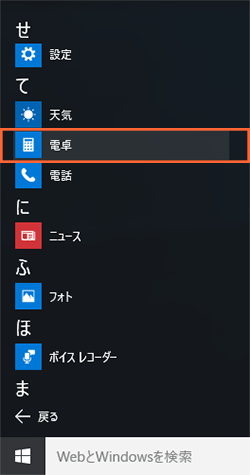
�u�d����g���������ǁA�茳�ɂȂ��v�Ƃ����Ƃ��́A�d��@�\���֗��ł��B
�� �d��̋N�����@①
�X�^�[�g���j���[���m���ׂẴA�v���n��“��”���́m�d��n���N���b�N
�iWindows 8 / 8.1�AWindows 7�̓��j���[�����قȂ�܂��B�������Q&A���Q�l�ɂ��Ă��������B�j
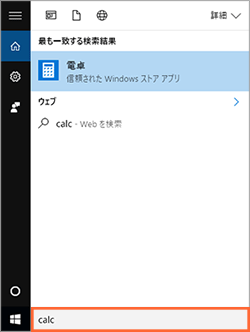
�� �d��̋N�����@②
�X�^�[�g���j���[���m�����n�{�b�N�X�Ɂucalc�v�Ɠ��́��mEnter�n�L�[
�eOS���Ƃ̏ڂ����g�����́A�ȉ���Q&A���Q�l�ɂ��Ă��������B
�u�p�\�R����ŋC�y�Ƀ����������v�A�u������������Ƃ���ɒu���Ă��������v�Ƃ����Ƃ��́A�tⳋ@�\���֗��ł��B
�� �tⳂ̋N�����@
- Windows 10�F�X�^�[�g���j���[���m���ׂẴA�v���n���mWindows �A�N�Z�T���n���m�tⳁn
- Windows 8 / 8.1�F�m�A�N�Z�T���̈ꗗ�n���m�tⳁn��1
- Windows 7�F�X�^�[�g���j���[���m���ׂẴv���O�����n���m�A�N�Z�T���n���m�tⳁn
- ��1�FWindows 8 / 8.1�ŃA�N�Z�T���̈ꗗ��\����������@�́A�ȉ���Q&A���������������B
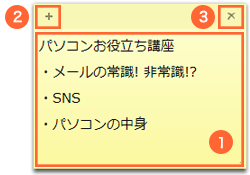
�� �tⳂ̎g�p���@
![]() �ɕ�������͂��܂��B
�ɕ�������͂��܂��B
�y�tⳂ̐F��ς������ꍇ�z
![]() ��ʼnE�N���b�N����ƁA�F�̈ꗗ���\������A�F��ύX�ł��܂��B
��ʼnE�N���b�N����ƁA�F�̈ꗗ���\������A�F��ύX�ł��܂��B
�y�tⳂ�lj��������ꍇ�z
![]() ���N���b�N����ƁA�tⳂ��lj�����܂��B
���N���b�N����ƁA�tⳂ��lj�����܂��B
�y�tⳂ��폜�������ꍇ�z
![]() ���N���b�N����ƁA�tⳂ��폜����܂��B
���N���b�N����ƁA�tⳂ��폜����܂��B
�f�B�X�v���C�̖��邳������ƁA����d�͂�}������A�ڂɑ��镉�S���y�������肷����ʂ�����܂��B
�ڂ����́A�ȉ�����Q&A���������������B
�����^�b�`�X�^�[�g�{�^�������p����
�{�^�������������ŃA�v���P�[�V�������N���ł���u�����^�b�`�X�^�[�g�{�^���v�̋@�\���������ł��傤���B
NEC���i�ł́A�u�����^�b�`�X�^�[�g�{�^���v�ɃA�v���P�[�V������o�^�ł��܂��B�iLAVIE Hybrid ZERO�ALAVIE Hybrid Frista�ALAVIE Note Standard NS100/F�V���[�Y�������j
�p�ɂɗ��p����A�v���P�[�V������o�^���Ă����ƁA�{�^�������������ł������N���ł��܂��B

�����f���ɂ���Č`�قȂ�܂��B


